En este breve tutorial te mostraré cómo dividir rápidamente y de manera eficiente una columna en cuatro secciones para distribuir nombres en cuatro equipos, por ejemplo. Esta técnica es especialmente útil cuando tienes una lista de nombres que necesitas distribuir para un juego u actividad similar. Verás que no necesitarás intervenir manualmente, sino que podrás ahorrar tiempo a través de simples fórmulas de Excel.
Principales conclusiones
Al utilizar saltos de línea y una fórmula sencilla de Excel, puedes dividir rápidamente una larga lista de elementos en varias columnas. Este es un método eficiente que te ayuda a organizar y administrar mejor los datos.
Guía paso a paso
Para dividir rápidamente los nombres en cuatro columnas, sigue estos pasos:
Para distribuir los nombres en cuatro equipos, abre tu archivo de Excel y coloca el cursor en la celda donde deseas que comiencen los nombres divididos. Este es el punto de partida para tu conversión.
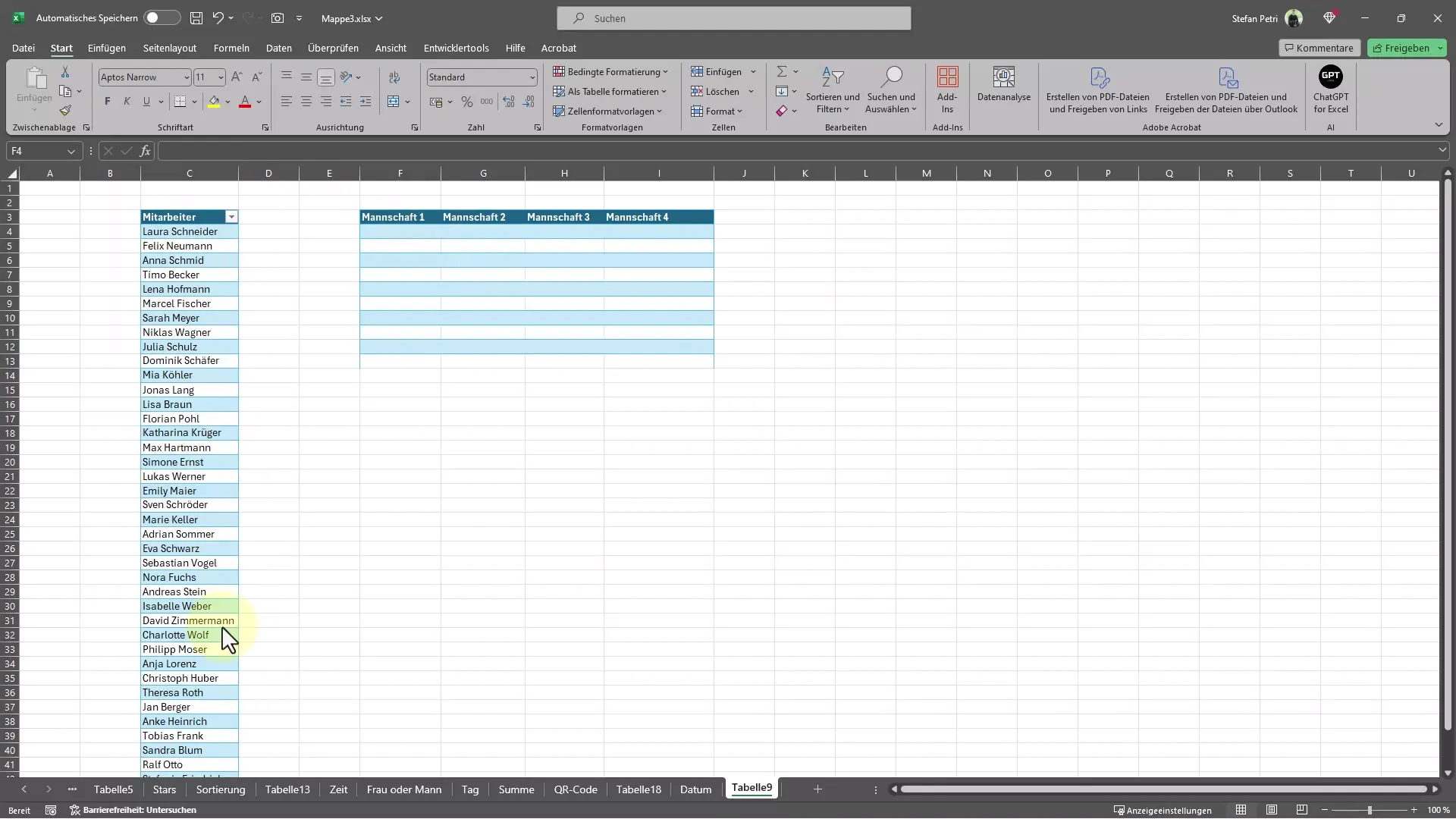
Luego, procede a utilizar una fórmula que te ayude a dividir los datos de la manera deseada. Ingresa la fórmula en la celda activa: =LÍNEAS(Tabla4[Empleados]; 4) (reemplaza Tabla4[Empleados] con la dirección de la celda donde se encuentran tus nombres originales). El punto y coma separa las entradas individuales, y el "4" indica que deseas dividir los nombres en cuatro columnas separadas. Esta fórmula simplifica significativamente la tarea.
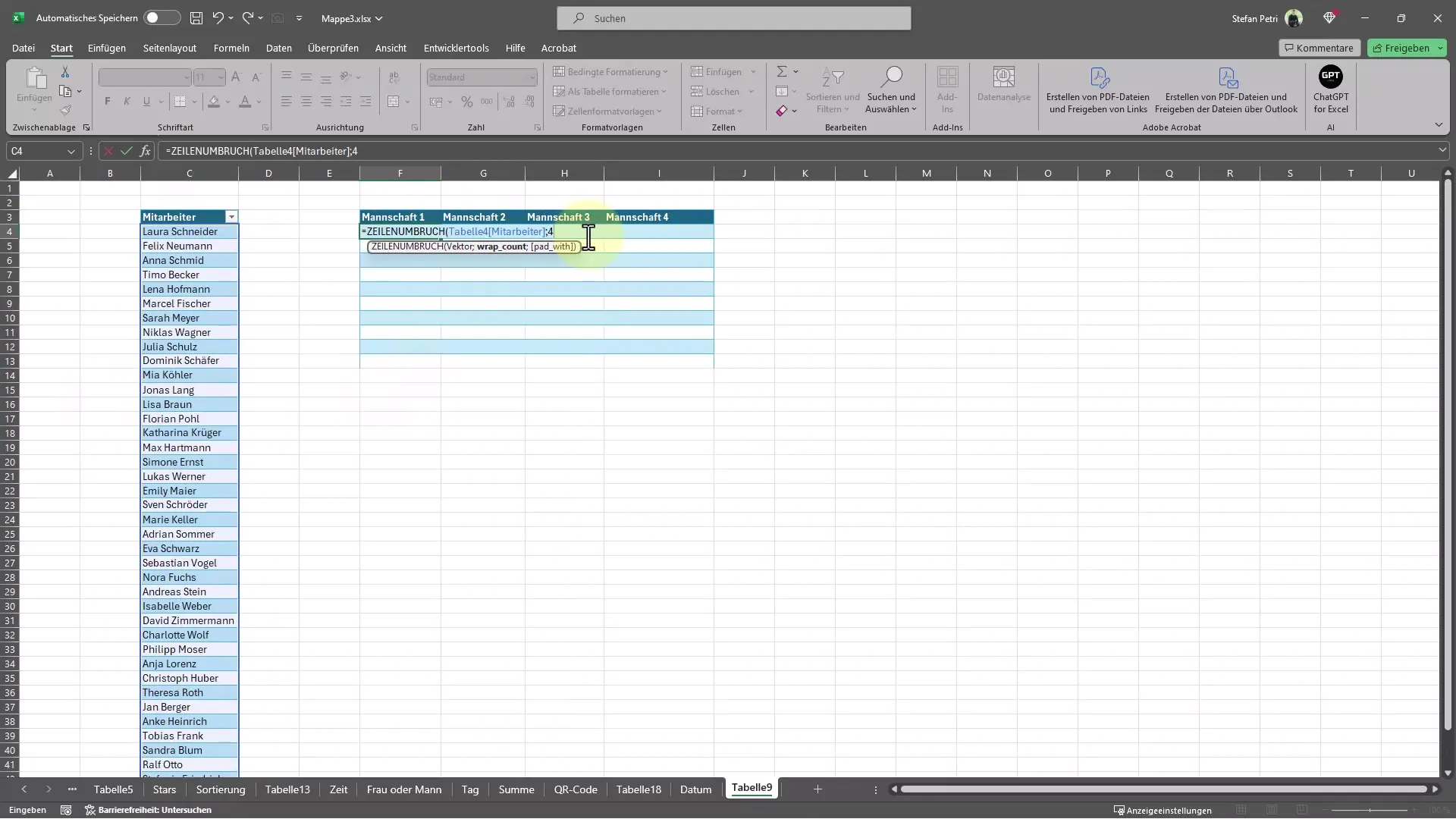
Una vez que hayas ingresado la fórmula, presiona la tecla Enter para iniciar el cálculo. Observa cómo los nombres se dividen en las cuatro columnas. Deberías ver los resultados de inmediato en las celdas adyacentes. Esto se realiza de manera rápida y sencilla.
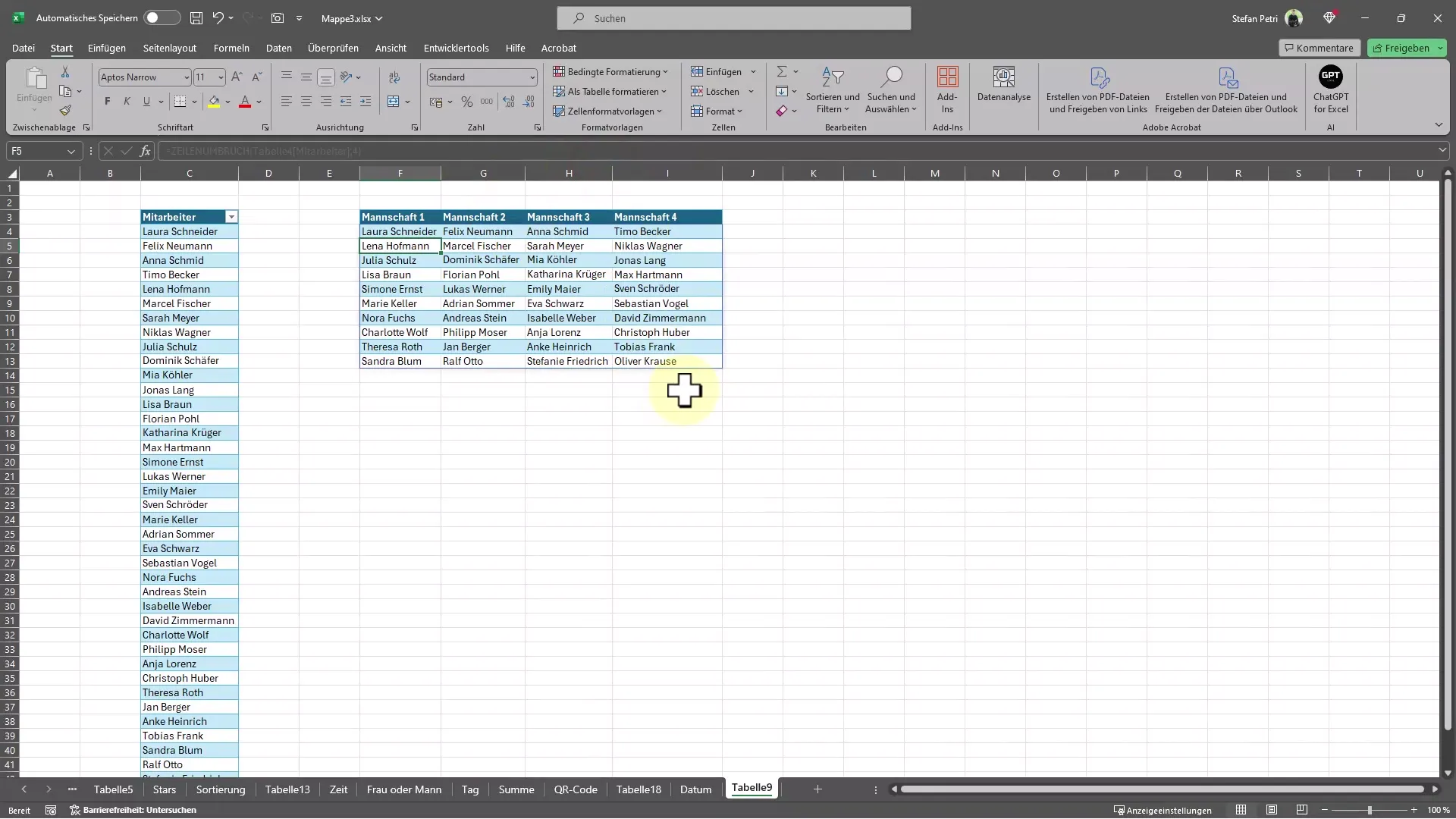
Al revisar los nombres divididos, puedes ajustar inmediatamente el ancho de las columnas para mejorar la visibilidad de los datos. Haz doble clic en el borde entre las filas de encabezado de las columnas para ajustar automáticamente los nombres más anchos. Esto proporciona una vista clara.
En resumen, con este método has dividido tus nombres de una columna en cuatro de una vez, ahorrando mucho tiempo. Excel no solo te permite almacenar datos, sino también organizarlos y presentarlos de manera amigable para el usuario.
Preguntas frecuentes
¿Cómo puedo dividir los nombres en más de cuatro columnas?Puedes ajustar el número que indica la cantidad de columnas en la fórmula. Simplemente reemplaza el "4" por la cantidad deseada.
¿Qué debo hacer si los nombres no se dividen correctamente?Revisa la fórmula ingresada y asegúrate de haber utilizado el separador correcto (punto y coma).
¿Puedo utilizar este método para otros datos?Sí, esta técnica se puede aplicar a cualquier tipo de datos que desees dividir, siempre y cuando conozcas los separadores adecuados.
¿Puedo utilizar esta fórmula también para un número ilimitado de filas?Sí, la fórmula también se puede aplicar a toda una columna ajustando adecuadamente las referencias de celda.


